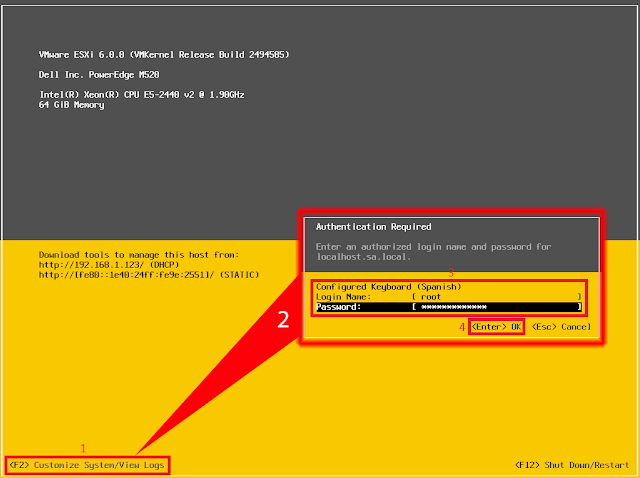En la pantalla System Customitzation haciendo uso de las flechas de nuestro teclado, descenderemos a la opción del menú lateral izquierdo Configure Management Network.
El aspecto de la pantalla cambiará y nos aparecerá el menú de opciones de Configure Management Network
Podemos comprobar, que en nuestro laboratorio de ejemplo, nuestro servidor host VMWare ESXi 6.0.0 tiene configurada su tarjeta de red cogiendo una IP de forma automática de nuestro servidor de DHCP, nosotros modificaremos este estado y asignaremos una dirección IP de forma estática a nuestro host.
Empezaremos configurando la dirección IPv4. Usando la flecha con dirección descendente seleccionaremos la opción del menú IPv4 Configuration.
Nos aparecerá una ventana emergente llamada IPv4 Configuration, con las flechas deberemos mover el selector a la opción Set static IPv4 address and network configuratión y seguidamente introduciremos los valores deseados para la dirección IP, la Mascara de red y la puerta de enlace. Hecho esto, presionaremos la tecla Enter de nuestro teclado para cerrar la ventana emergente IPv4 Configuration y volver a el menú anterior.
Continuaremos con la configuración de los servidores de nombres. Usando las flechas en nuestro teclado descenderemos hasta la opción del menú, DNS Configuration y una vez la tengamos seleccionada presionaremos la tecla Enter.
Nos aparecerá una nueva ventana emergente llamada DNS Configuration, seleccionaremos la opción Use the following DNS server addresses an hostname y rellenaremos toda la información de nuestros servidores de nombres de nuestra red y también el nombre de host que queramos asignar a nuestro VMware ESXi 6.0.
Finalizaremos la configuración presionando nuevamente la tecla Enter en nuestro teclado y comprobaremos que los cambios se han aplicado correctamente.
Por último configuraremos los sufijos DNS. Haciendo uso de las flechas, seleccionaremos la opción del menú llamada Custom DNS Suffixes.
Nos aparecerá la ventana emergente llamada Custom DNS Suffixes, rellenaremos el cuadro de texto con el sufijo DNS de nuestro dominio, en nuestro laboratorio será DOM.LOCAL y presionaremos la tecla Enter para aplicar los cambios.
En la publicación de hoy, descubriremos como podemos configurar la dirección IP en un nuevo host VMware ESXi 6.0.0 o también como modificar una dirección IP ya asignada a un host que tengamos en producción.
Para llevar a cabo este procedimiento podemos elegir entre dos posibles opciones, usando System Customitzation del host VMware ESXi o mediante la GUI de VMware vSphere Client.
En primer lugar, veremos como usar el menú Customize System de nuestro host. Cuando iniciemos un servidor VMware ESXi 6.0.0, en la pantalla de la consola que tengamos conectada físicamente a nuestro servidor podremos ver lo que os que mostramos en la imagen que tenemos a continuación.
Para empezar la configuración de nuestra tarjeta de red pulsaremos la tecla F2 de nuestro teclado, de este modo accederemos a la opción <F2> Customize System/View Logs.
Nos aparecerá una ventana emergente, donde deberemos introducir las credenciales de acceso de nuestro usuario root, seguidamente pulsaremos el la tecla Enter.
Para llevar a cabo este procedimiento podemos elegir entre dos posibles opciones, usando System Customitzation del host VMware ESXi o mediante la GUI de VMware vSphere Client.
En primer lugar, veremos como usar el menú Customize System de nuestro host. Cuando iniciemos un servidor VMware ESXi 6.0.0, en la pantalla de la consola que tengamos conectada físicamente a nuestro servidor podremos ver lo que os que mostramos en la imagen que tenemos a continuación.
Para empezar la configuración de nuestra tarjeta de red pulsaremos la tecla F2 de nuestro teclado, de este modo accederemos a la opción <F2> Customize System/View Logs.
Nos aparecerá una ventana emergente, donde deberemos introducir las credenciales de acceso de nuestro usuario root, seguidamente pulsaremos el la tecla Enter.
Comprobado que el último cambio que hemos realizado se ha aplicado correctamente, presionaremos la tecla Esc de nuestro teclado para salir del menú Configure Management Network.
Nos aparecerá una última ventana emergente para que confirmemos todos los cambios que hemos realizado durante la configuración de las tarjetas de red de nuestro host ESXi 6.0. Confirmaremos que todo es correcto pulsando la tecla Y.
Esto nos devolverá al menú principal System Customization donde podremos comprobar todos los cambios ya aplicados.
Pulsaremos una vez más la tecla Esc en el teclado de nuestro host para volver a la pantalla de bienvenida de ESXi 6.0.
Con esto, hemos terminado la configuración mediante el menú System Customization.